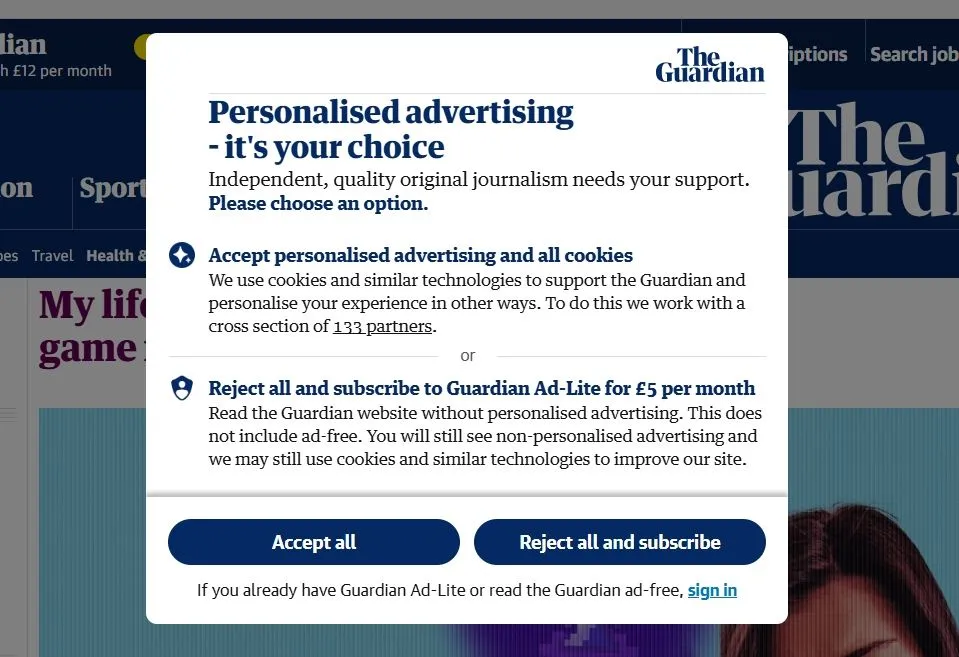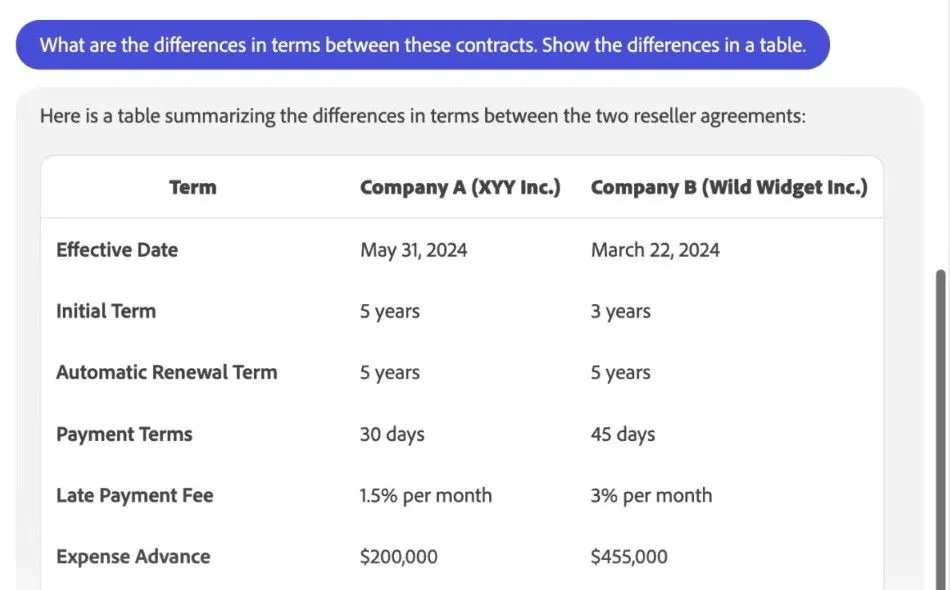Việc tạo ra những bài thuyết trình ấn tượng trên PowerPoint có thể ngốn rất nhiều thời gian, đặc biệt nếu bạn chỉ quen với các tính năng cơ bản. PowerPoint là một ứng dụng vô cùng phong phú về tính năng, đến nỗi nhiều công cụ hữu ích nhất lại dễ dàng bị bỏ qua. Một khi bạn nắm được những bí quyết này, bạn sẽ tự hỏi làm thế nào mình có thể tạo slide một cách khó khăn như trước đây. Hãy cùng khám phá 8 thủ thuật được mệnh danh là “lột xác” quy trình làm việc của bạn, giúp bạn không chỉ tiết kiệm thời gian mà còn nâng tầm chất lượng bài thuyết trình của mình.
8. Gắn Lệnh Thường Dùng Vào Thanh Truy Cập Nhanh (Quick Access Toolbar)
Quy trình tạo slide sẽ nhanh hơn rất nhiều nếu bạn có thể dễ dàng truy cập vào các lệnh mình sử dụng thường xuyên. Cách tốt nhất để làm điều này là thêm chúng vào Thanh Truy Cập Nhanh (Quick Access Toolbar) thay vì chỉ dựa vào các mục menu trong dải băng (ribbon) – điều mà nhiều người trong chúng ta vẫn thường làm.
Để điều chỉnh Quick Access Toolbar, bạn hãy vào File > Options > Quick Access Toolbar. Chọn một lệnh (ví dụ: New Slide, Shapes, hoặc Format Painter) ở bên trái, nhấp vào Add để chuyển nó sang bên phải, sau đó nhấp OK. Lệnh này sẽ được thêm vào Quick Access Toolbar.
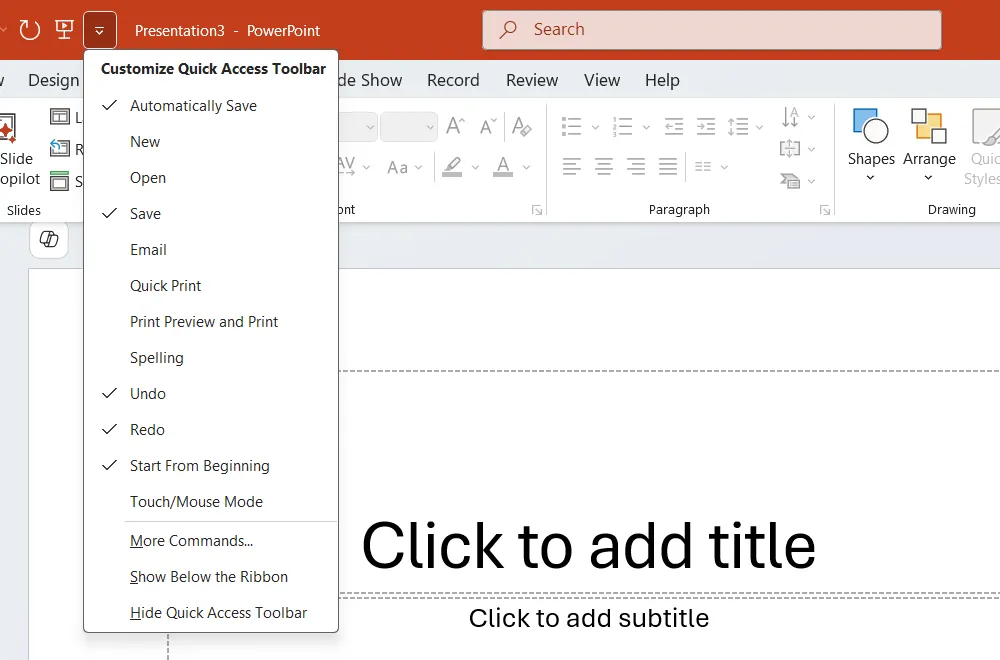 Thanh truy cập nhanh (Quick Access Toolbar) trong PowerPoint hiển thị các lệnh thường dùng.
Thanh truy cập nhanh (Quick Access Toolbar) trong PowerPoint hiển thị các lệnh thường dùng.
Nếu bạn không thấy các lệnh mong muốn, hãy đặt menu thả xuống Choose commands from thành tab chứa các lệnh bạn muốn.
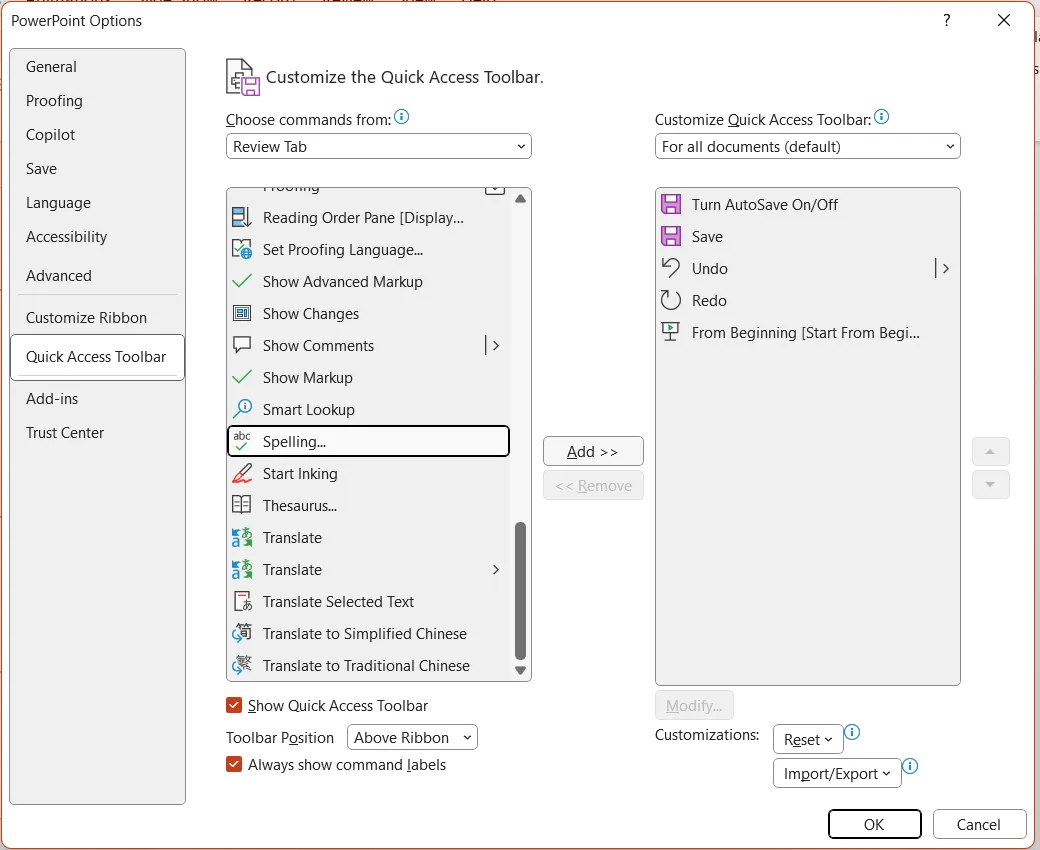 Cửa sổ tùy chỉnh để thêm lệnh vào thanh truy cập nhanh PowerPoint.
Cửa sổ tùy chỉnh để thêm lệnh vào thanh truy cập nhanh PowerPoint.
7. Tận Dụng Gợi Ý Thiết Kế (Design Suggestions) Để Tạo Slide Đẹp Mắt
Một thiết kế tốt có thể làm bài thuyết trình của bạn trở nên nổi bật, và đây cũng là phần mà mọi người thường dành rất nhiều thời gian. Với tính năng Gợi ý thiết kế (Design Suggestions), PowerPoint có thể tự động tạo ra các bố cục chuyên nghiệp phù hợp với nội dung của bạn. Điều này cho phép bạn hoàn thiện slide chỉ trong vài giây.
Để sử dụng Gợi ý thiết kế, hãy chọn tab Designer và nhấp vào Design Suggestions trong phần Edits của dải băng.
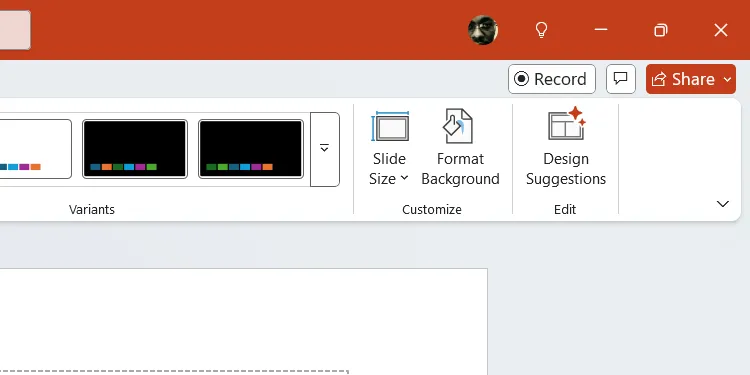 Nút "Design Suggestions" (Gợi ý thiết kế) trong tab Designer của PowerPoint.
Nút "Design Suggestions" (Gợi ý thiết kế) trong tab Designer của PowerPoint.
Từ đó, chọn một trong các thiết kế trong bảng điều khiển bên phải để áp dụng cho slide của bạn.
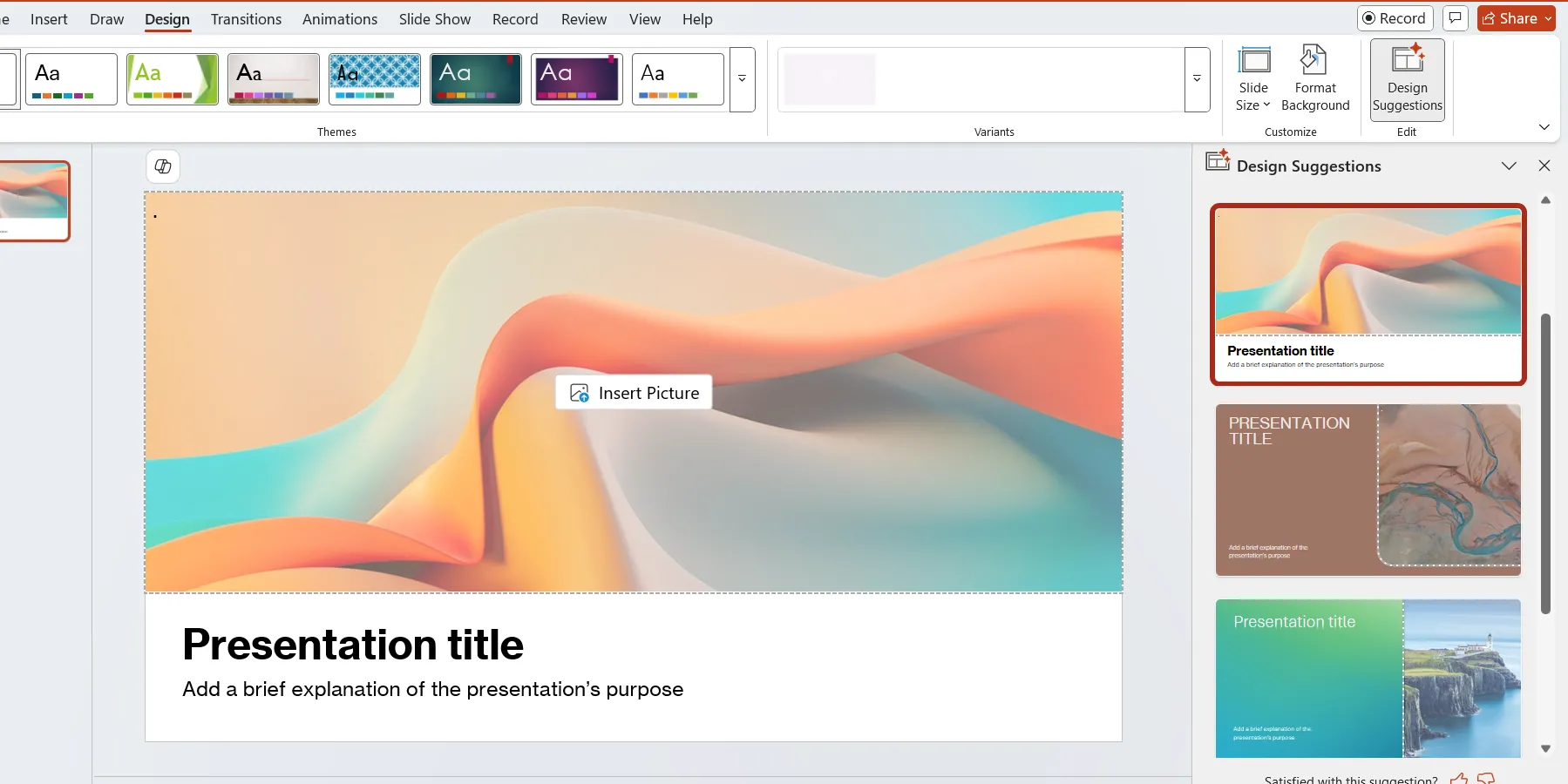 Chọn một trong các gợi ý thiết kế được Designer đề xuất trong PowerPoint.
Chọn một trong các gợi ý thiết kế được Designer đề xuất trong PowerPoint.
Nếu bạn cuộn xuống cuối và không tìm thấy thiết kế ưng ý, hãy nhấp vào See more design suggestions để nhận thêm gợi ý.
6. Tái Sử Dụng Slide Từ Bài Thuyết Trình Khác
Việc tạo slide cũng có thể nhanh hơn nếu bạn tái sử dụng các slide đã có thay vì phải tạo lại nội dung và thiết kế từ đầu, hoặc sao chép và dán thủ công từ bài thuyết trình này sang bài khác.
Để làm điều đó, hãy chọn tab Insert và nhấp vào New Slide > Reuse Slides trong phần Slides của dải băng. Trong bảng điều khiển mở ra ở bên phải, nhấp vào Browse và chọn một bài thuyết trình để nhập.
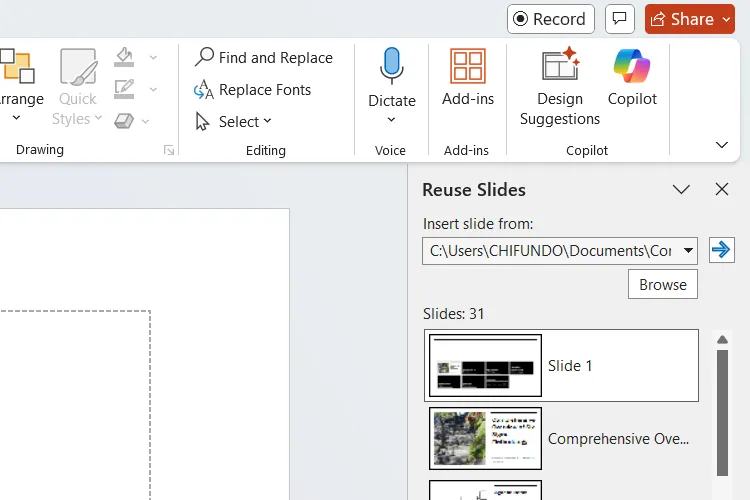 Khung "Reuse Slides" (Tái sử dụng slide) giúp nhập slide từ các bài thuyết trình khác.
Khung "Reuse Slides" (Tái sử dụng slide) giúp nhập slide từ các bài thuyết trình khác.
Sau khi nhập, bạn sẽ thấy tất cả các slide trong bài thuyết trình đó được liệt kê trong bảng điều khiển. Để chèn một slide vào bài thuyết trình hiện tại của bạn, chỉ cần nhấp vào nó.
5. Sử Dụng Trình Tạo Văn Bản Giữ Chỗ (Placeholder Text Generator) Lorem Ipsum
Khi thiết kế một slide, việc xem bố cục trông như thế nào với một số văn bản giữ chỗ có thể rất hữu ích. Đây là lúc văn bản giả như Lorem Ipsum phát huy tác dụng, vì nó giúp bạn không phải mất công suy nghĩ về nội dung để điền vào. PowerPoint có trình tạo Lorem Ipsum riêng mà nhiều người không biết đến, có nghĩa là bạn thậm chí không cần phải rời khỏi chương trình để sử dụng nó.
Đây là cú pháp để tạo văn bản Lorem Ipsum trong PowerPoint:
=lorem(x)Ở đây, x là số lượng đoạn văn bạn muốn tạo. Điều đó có nghĩa là, nếu bạn muốn tạo hai đoạn văn, bạn sẽ viết dòng sau và nhấn phím Enter:
=lorem(2)4. Tạo Biểu Đồ Nhanh Hơn Với Các Mẫu Có Sẵn (Chart Templates)
Khi bạn thiết kế một biểu đồ đẹp mắt với bố cục, màu sắc, phông chữ và tất cả các định dạng bổ sung phù hợp, bạn có thể muốn tái sử dụng nó mà không phải tạo lại từ đầu mỗi lần. Thay vào đó, bạn có thể lưu nó dưới dạng một mẫu (template) và áp dụng lại thiết kế đó cho các biểu đồ khác để tăng tốc quá trình.
Để làm điều đó, nhấp chuột phải vào biểu đồ và chọn Save As Template trong menu. Trong hộp thoại, đặt tên cho mẫu và nhấp Save.
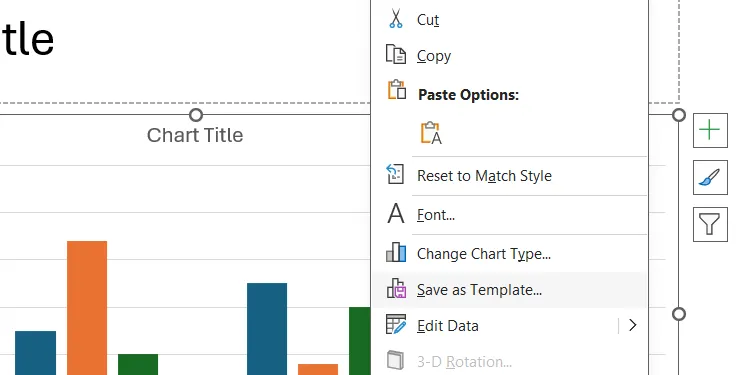 Hộp thoại "Save Chart Template" (Lưu mẫu biểu đồ) trong PowerPoint.
Hộp thoại "Save Chart Template" (Lưu mẫu biểu đồ) trong PowerPoint.
Để sử dụng mẫu, hãy chọn tab Insert và nhấp vào Chart trong phần Illustrations của dải băng. Chọn Templates trong thanh bên trái, chọn mẫu bạn muốn ở bên phải và nhấp OK.
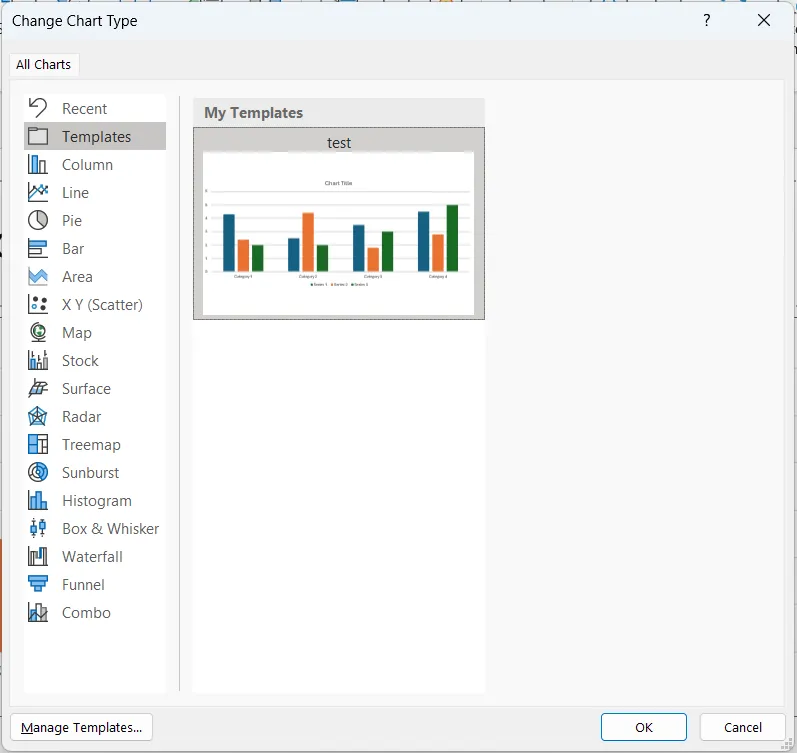 Chọn mẫu biểu đồ đã lưu từ danh sách "Templates" để áp dụng trong PowerPoint.
Chọn mẫu biểu đồ đã lưu từ danh sách "Templates" để áp dụng trong PowerPoint.
3. Đảm Bảo Tính Nhất Quán Cho Slide Bằng Slide Master
Giả sử bạn đã tạo một loạt các slide và nhận ra mình không thích phông chữ của tiêu đề, hoặc bạn cần thêm một logo vào mỗi slide. Bạn có thể vào từng slide và thực hiện thay đổi thủ công, nhưng điều đó có thể tốn thời gian, đặc biệt nếu có nhiều slide. Một giải pháp thay thế là sử dụng tính năng Slide Master để đảm bảo rằng mọi thay đổi bạn thực hiện đều được áp dụng nhất quán cho các slide liên quan.
Để làm điều đó, hãy chọn tab View và nhấp vào Slide Master trong phần Master Views.
 Nút "Slide Master" trong tab View để truy cập chế độ xem Slide Master.
Nút "Slide Master" trong tab View để truy cập chế độ xem Slide Master.
Chọn một slide master, thực hiện các thay đổi cần thiết và nhấp vào Close Master View trong phần Close của dải băng để áp dụng chúng cho các slide còn lại.
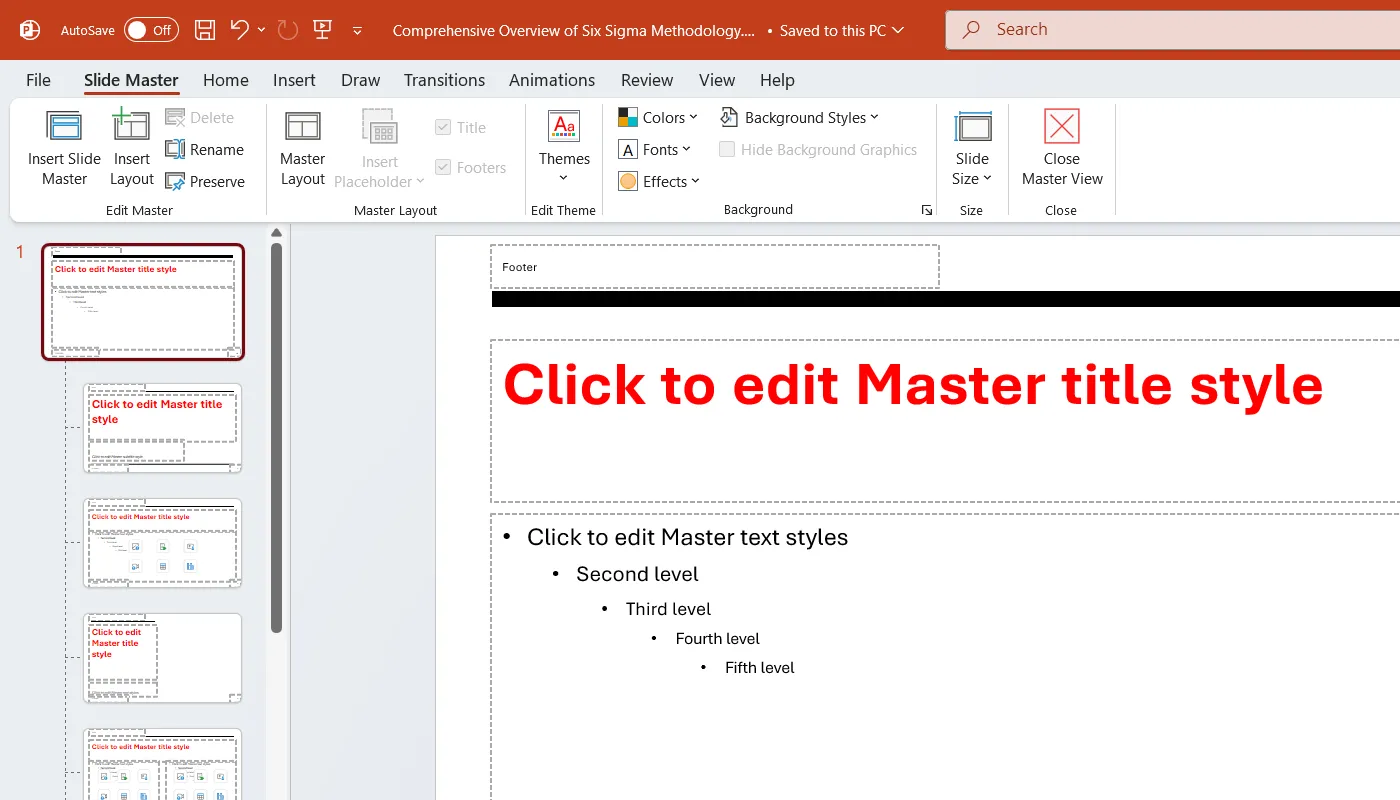 Chỉnh sửa mẫu slide (Master Slide) trong PowerPoint để thay đổi đồng bộ các slide.
Chỉnh sửa mẫu slide (Master Slide) trong PowerPoint để thay đổi đồng bộ các slide.
2. Cắt Ghép Âm Thanh Trực Tiếp Trong PowerPoint
Chèn âm thanh vào bài thuyết trình có thể làm cho bài thuyết trình của bạn hấp dẫn hơn. Nhưng điều gì sẽ xảy ra nếu bạn cần cắt bớt đoạn âm thanh để phù hợp với nhu cầu của mình? Thay vì mở một phần mềm bên ngoài như Audacity, PowerPoint cho phép bạn thực hiện điều đó ngay trong ứng dụng.
Để làm điều đó, chọn clip âm thanh và nhấp vào Trim Audio trong phần Editing của tab Playback.
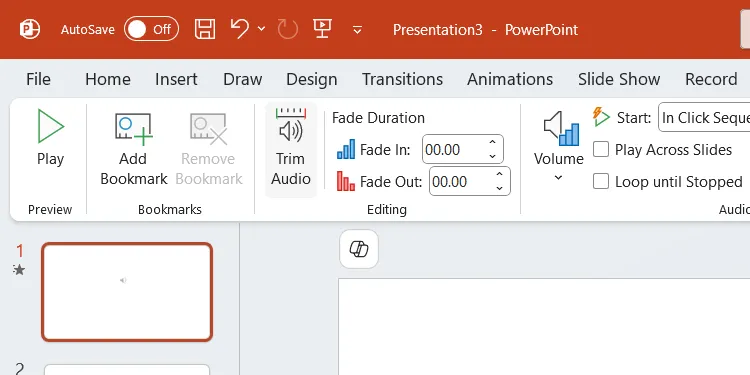 Nút "Trim Audio" (Cắt âm thanh) trong tab Playback của PowerPoint.
Nút "Trim Audio" (Cắt âm thanh) trong tab Playback của PowerPoint.
Nhấp và kéo thanh màu xanh lá cây (thời gian bắt đầu) hoặc thanh màu đỏ (thời gian kết thúc) trên bản nhạc để điều chỉnh độ dài âm thanh. Sau đó, nhấp OK để lưu clip đã chỉnh sửa.
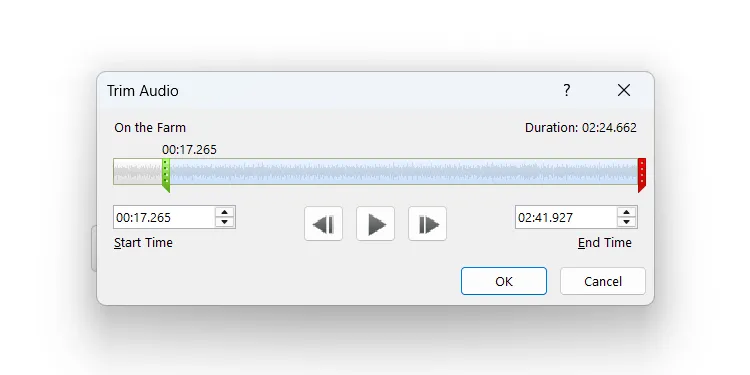 Giao diện cắt âm thanh trong PowerPoint với các thanh điều chỉnh thời gian bắt đầu và kết thúc.
Giao diện cắt âm thanh trong PowerPoint với các thanh điều chỉnh thời gian bắt đầu và kết thúc.
1. Tạo Toàn Bộ Bài Thuyết Trình Nhanh Chóng Với Copilot AI
Nếu bạn đang sử dụng phiên bản PowerPoint trên máy tính để bàn, điều đó có nghĩa là bạn đã trả phí thuê bao Microsoft 365. Gói này cho phép bạn sử dụng trợ lý AI Copilot của Microsoft trong PowerPoint và các ứng dụng Office khác. Bạn có thể tạo toàn bộ bài thuyết trình PowerPoint bằng Copilot, cũng như sử dụng nó để tạo slide nhanh chóng.
Để thêm một slide vào bài thuyết trình của bạn bằng Copilot, hãy chọn tab Insert và nhấp vào New Slide with Copilot trong phần Slides của dải băng.
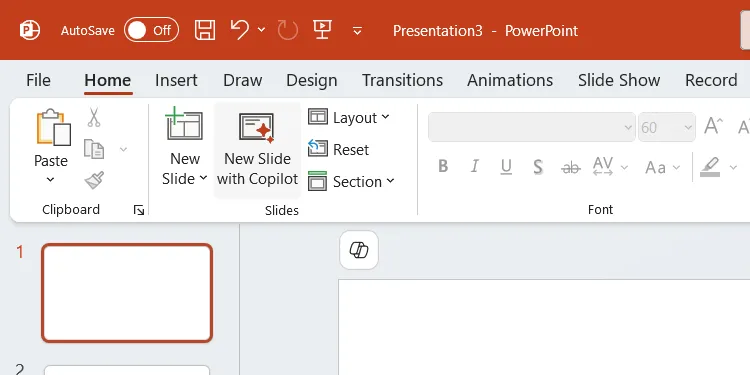 Nút "New Slide with Copilot" (Slide mới với Copilot) trong tab Insert của PowerPoint.
Nút "New Slide with Copilot" (Slide mới với Copilot) trong tab Insert của PowerPoint.
Mô tả nội dung của slide và sau đó nhấn phím Enter để tạo.
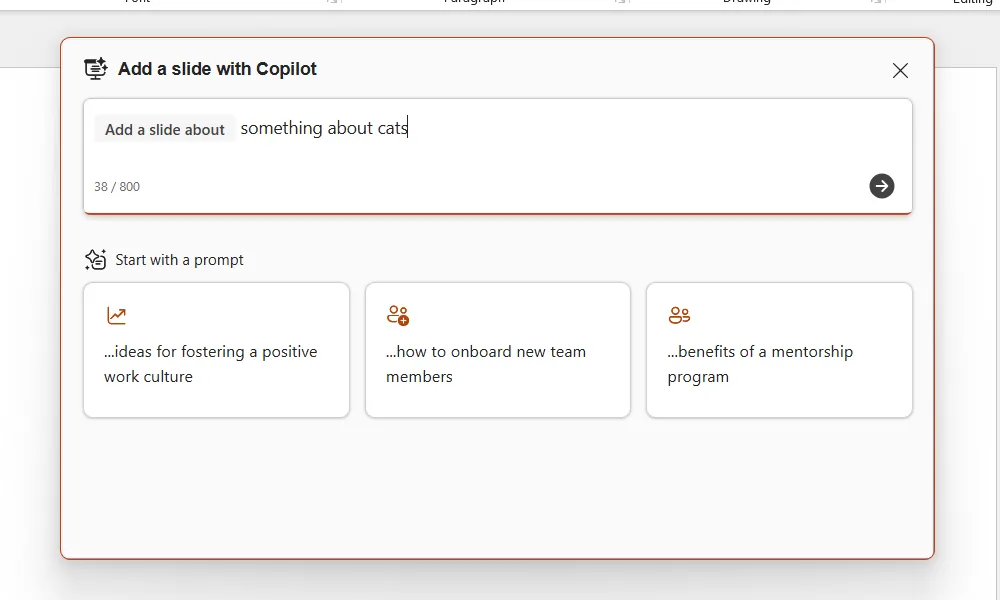 Hộp thoại nhập yêu cầu cho Copilot để tạo slide tự động trong PowerPoint.
Hộp thoại nhập yêu cầu cho Copilot để tạo slide tự động trong PowerPoint.
Hãy nhớ rằng vì đây là nội dung do AI tạo ra, bạn nên kiểm tra kỹ lưỡng để đảm bảo tính chính xác.
Nếu mục tiêu của bạn là cắt giảm thời gian tạo slide, thì việc thành thạo những tính năng ít được đánh giá cao này sẽ vô cùng hữu ích. Chúng không chỉ giúp bạn làm việc nhanh hơn mà còn đảm bảo chất lượng bài thuyết trình của bạn. Hãy ghi nhớ và áp dụng chúng khi bạn tạo bài thuyết trình tiếp theo!